小编分享ps给图文广告增加灯光效果的简单操作。
- PC教程
- 24分钟前
- 187
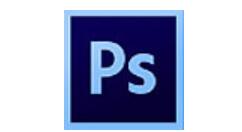
一些伙伴还不熟悉ps这款软件,还不会使用该软件给图文广告增加灯光效果,下文打字教程网小编就分享给图文广告增加灯光效果的教程,希望对你们有所帮助哦。 ps给图文广告...
一些伙伴还不熟悉ps这款软件,还不会使用该软件给图文广告增加灯光效果,下文打字教程网小编就分享给图文广告增加灯光效果的教程,希望对你们有所帮助哦。
ps给图文广告增加灯光效果的简单操作
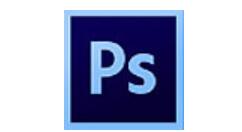
1、打开一个图片,或者你也可以自己绘制自己喜欢的一个
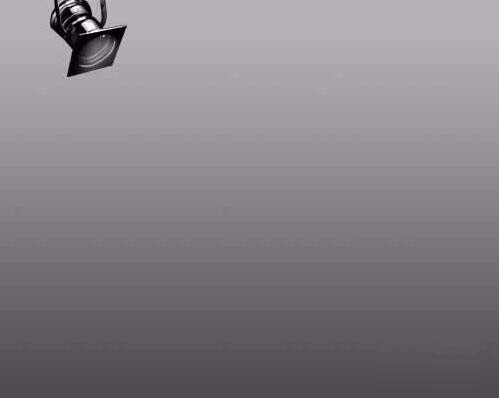
2、新建立一个层,用钢笔工具绘制
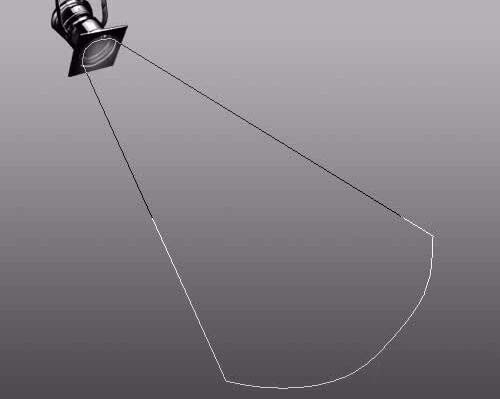
3、转换为载入选区
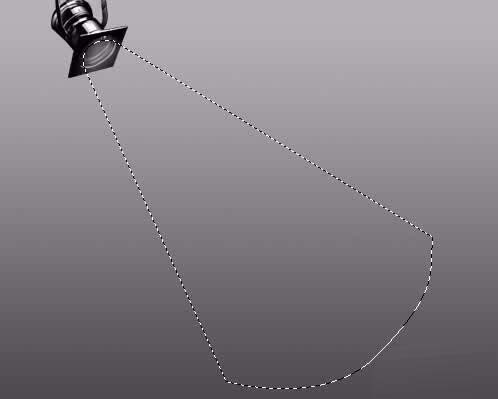
4、填充颜色,用白色到透明进行渐变

5、复制图层,然后执行高斯模糊,设置为3或者4都可以

6、降低透明度为66%,原始图也降低透明度33%

7、在上面添加东西点缀一下,作品完成,就可以创建出更好的效果

以上这里为各位分享了ps给图文广告增加灯光效果的简单操作。有需要的朋友赶快来看看本篇文章吧。
本文由cwhello于2024-10-10发表在打字教程,如有疑问,请联系我们。
本文链接:https://www.dzxmzl.com/5209.html
本文链接:https://www.dzxmzl.com/5209.html